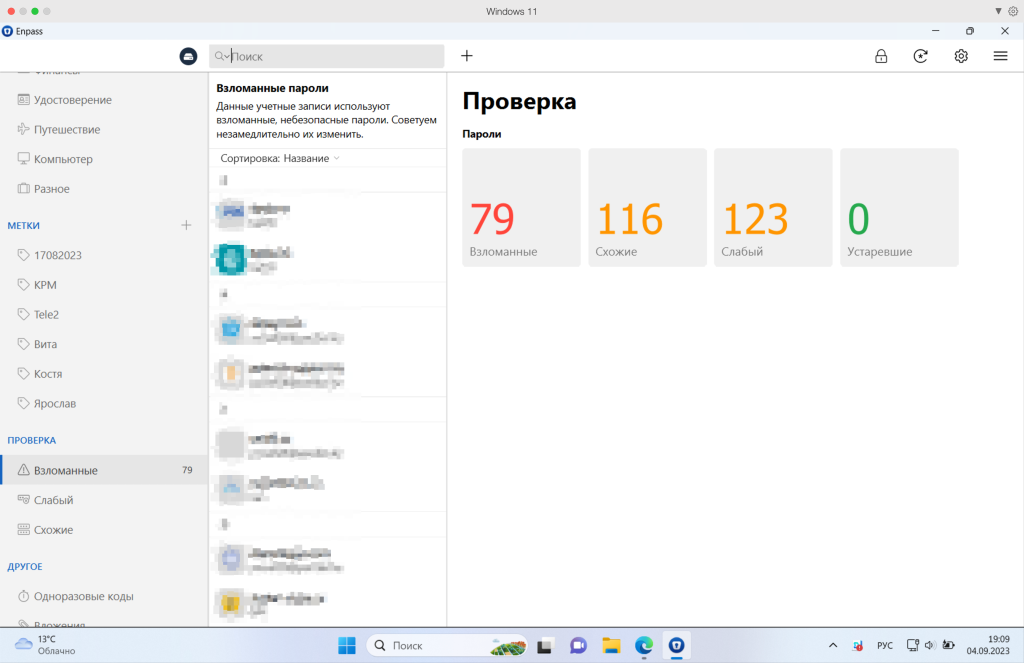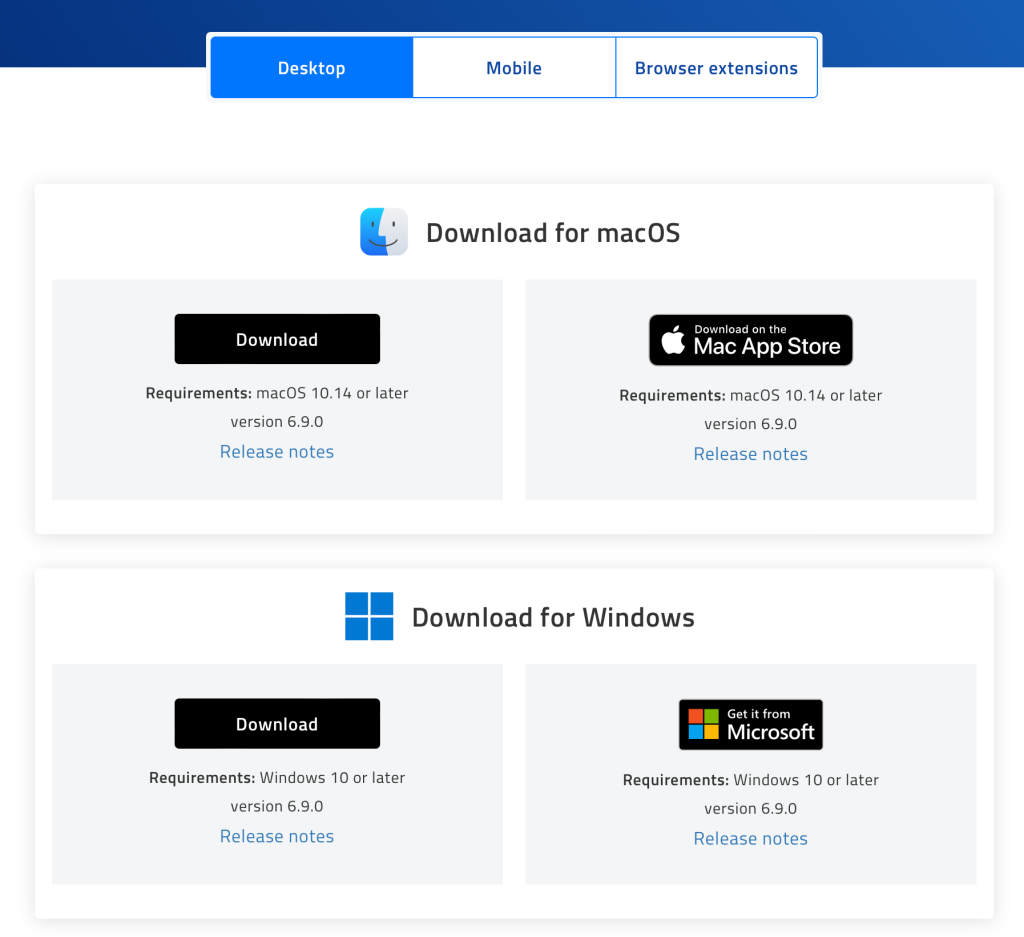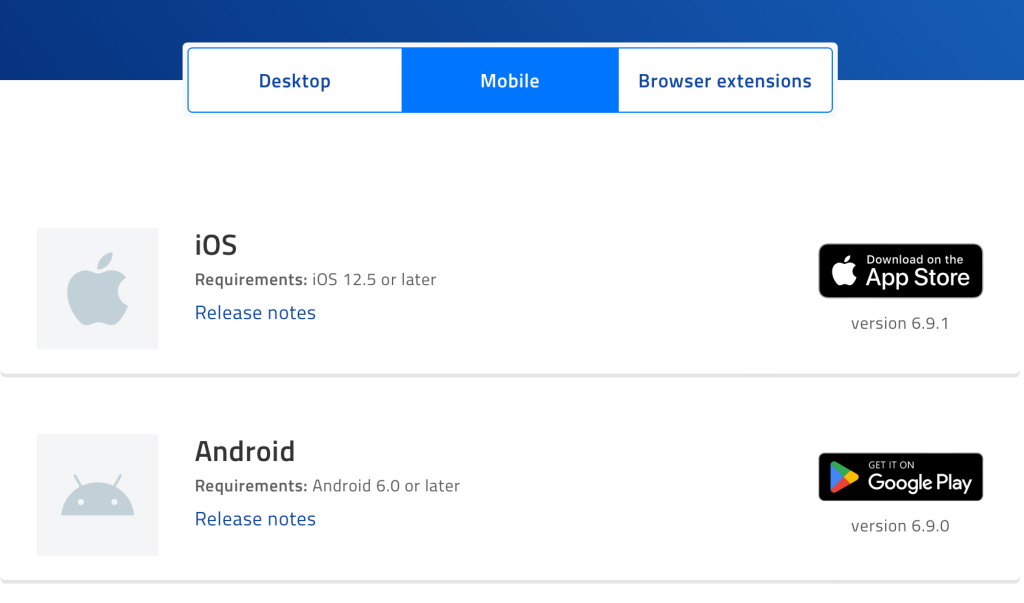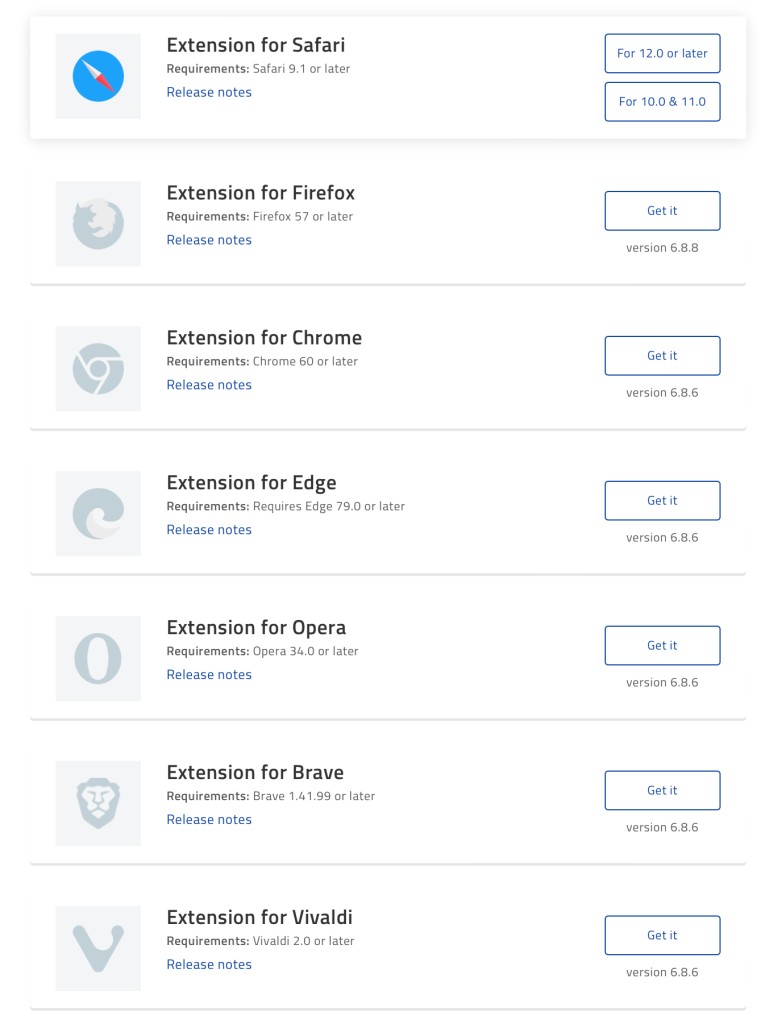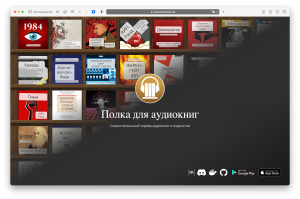Всем привет!!!
Хотите хранить базу данных паролей Enpass в личном облаке на Synology? Я расскажу как это быстро и легко можно настроить.

Enpass – это автономный менеджер паролей. Вместо того чтобы хранить пароли в стороннем общественном облаке, которое может подвергаться хакерским атакам для хищения ваших паролей, Enpass шифрует ваши пароли в хранилищах, хранящихся и синхронизированных с использованием ваших собственных облачных учетных записей. Или вы можете синхронизироваться между устройствами через Wi-Fi и полностью пропустить исключить облачные хранилища.

В чем плюсы и минусы Enpass на мой взгляд:
Плюсы
- Простая установка
- Простая настройка синхронизации
- Полностью бесплатен для ПК
- Наличие пожизненной лицензии для телефона
- Безупречная синхронизация
- Удобство использование в браузере
- Полная замена родного менеджера паролей на ПК и телефоне
- Полная поддержка русского языка
- Можно работать офлайн
- Поддерживает несколько хранилищ одновременно
- Весь функционал в программе, а не на WEB сервере
Минусы
- Платный клиент для телефонов (4pda не согласен)
- Для новичков сложновато настроить WebDAV
Ну не могу я больше придумать и так второй пункт высосан из пальца.
Все попытки подбора пароля к WebDAV на Synology будут заблокированы, если в безопасности сделаны соответствующие настройки.
Начнем установку и настройку
Кстати, есть официальная инструкция, заходите читайте.
В центре пакетов нужно установить WebDAV сервер
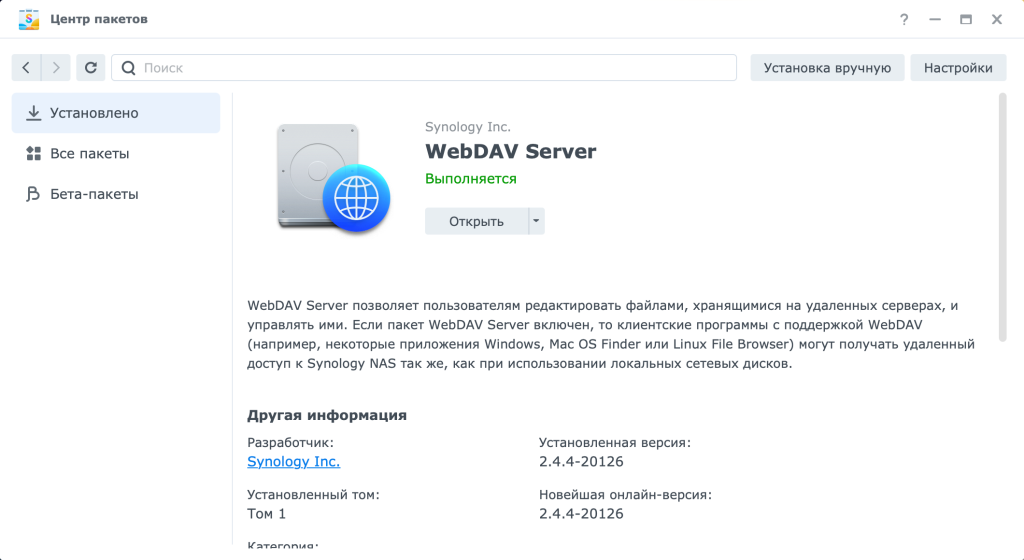
Открыть WebDAV сервер и включить HTTPS. Порт по умолчанию можно заменить по вашему усмотрению. Этот порт нужно будет пробросить на вашем роутере, если вы собираетесь синхронизировать Enpass через интернет, а так же открыть порт на фаерволе.
WebDAV не работает через квикконект, поэтому вам нужен белый статический или динамический IP адрес.
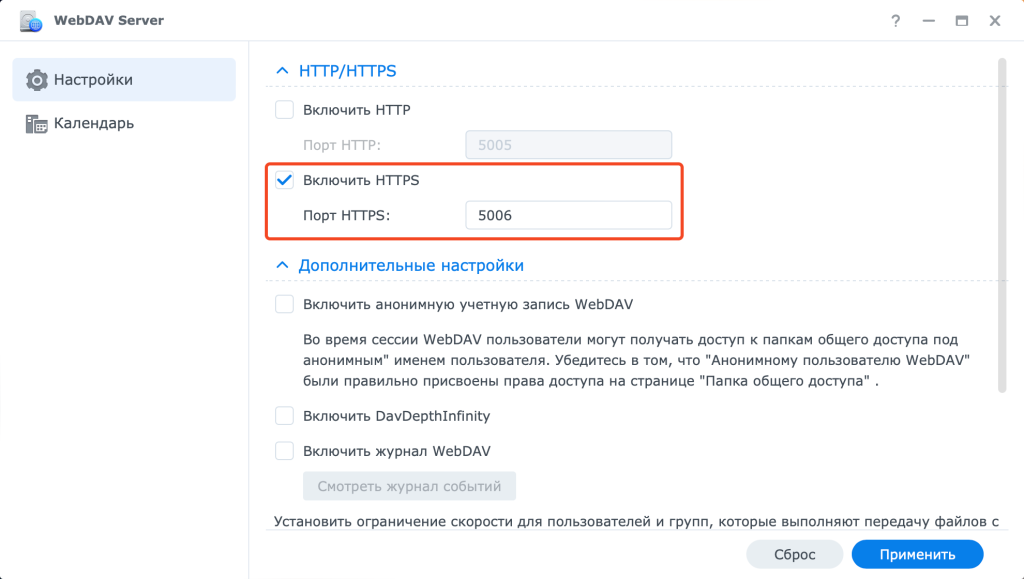
Затем нужно убедиться, что к серверу WebDAV привязан правильный сертификат SSL. Для Enpass это не обязательно, но рекомендуется, если есть такая возможность.
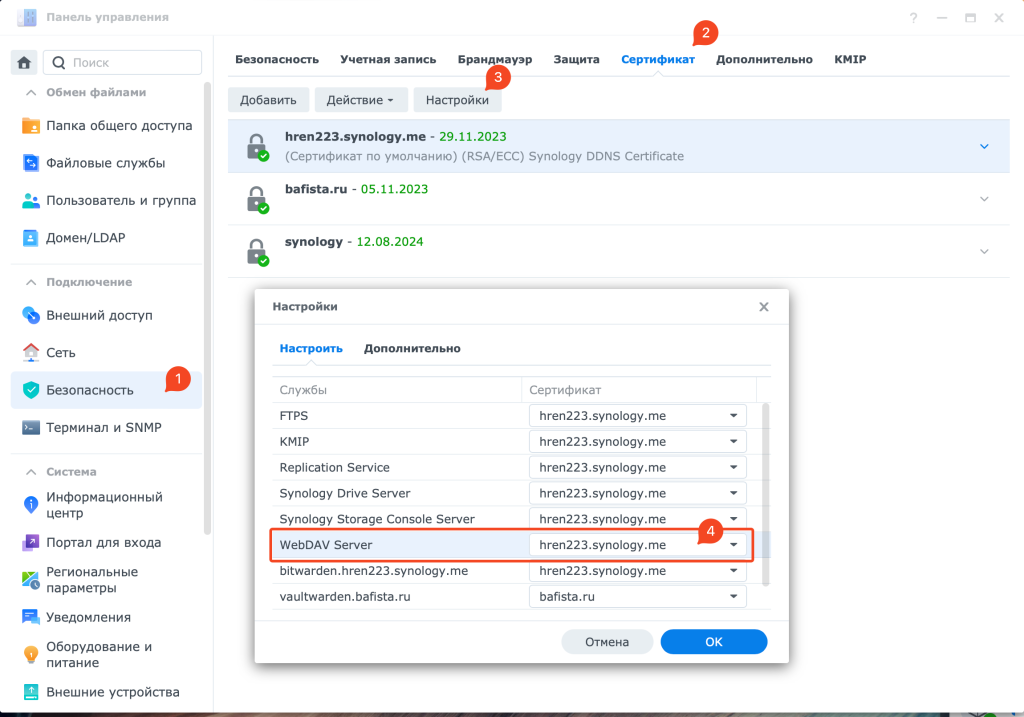
На этом настройка Synology завершена.
Переходим к настройке Enpass
Для начала нужно скачать сам Enpass на ПК или телефон с официального сайта. Тут нужно отметить, что расширения в браузере на ПК не работает отдельно, ему нужна сама программа Enpass работающая на этом ПК. Поэтому без установки программы никак. Я буду показывать настройку Enpass на примере Windows, но по аналогии будет и на MacOS и на linux и на телефонах.
При первом запуске Enpass предложит варианты для синхронизации базы данных паролей. Нам нужно выбрать WebDAV
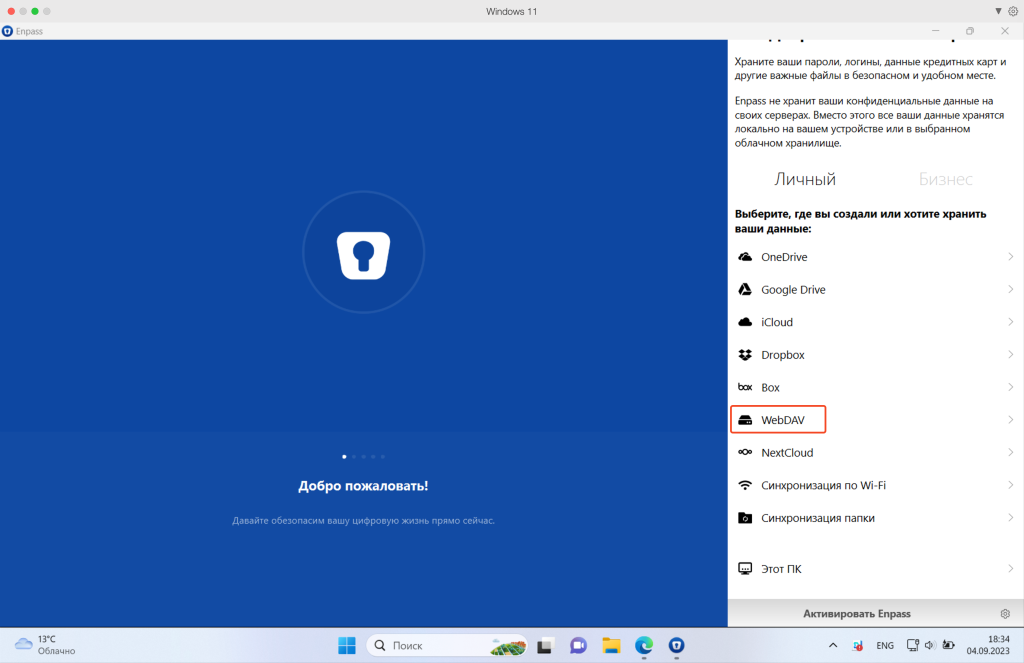
В открывшемся окне нужно ввести следующее:
- https://domen.synology.me:5006/home/
- https – использовать зашифрованный метод передачи
- domen.synology.me – ваш доменное имя для доступа к Synology
- 5006 – порт для передачи зашифрованного соединения WebDAV
- home – папка для хранения базы данных паролей Enpass
- Логин и пароль нужно вводить от пользователя DSM
Если у вас нет действующего сертификата для вашего домена, то можно активировать опцию обхода проверки SSL сертификата, соединение при этом будет так же в зашифрованном виде.
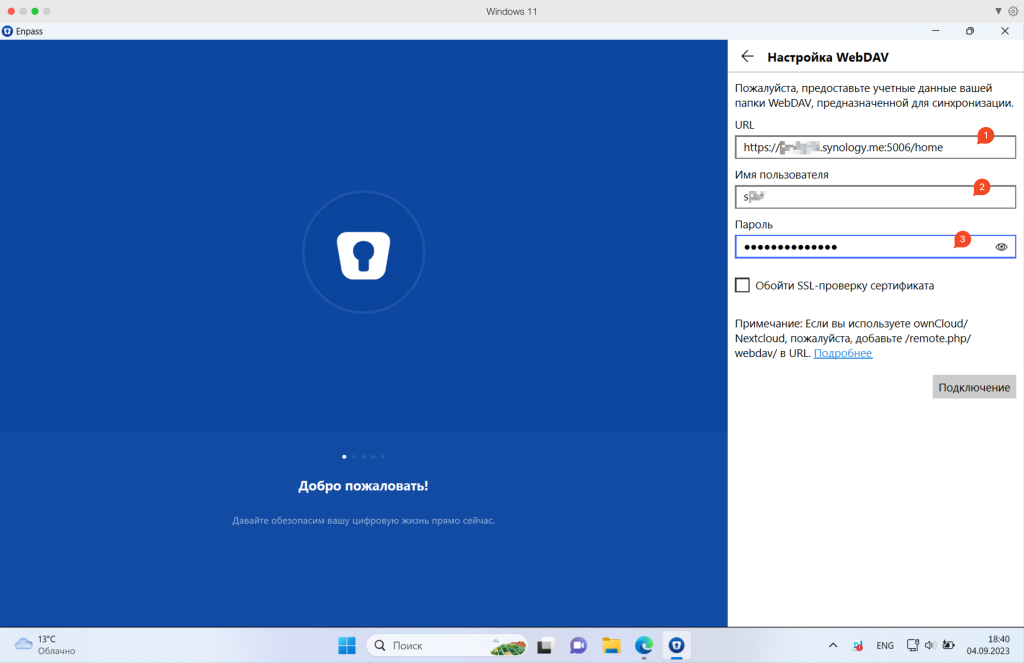
Если вы хотите использовать другую папку, то для этого в File Station переходите в нужную папку и скопируйте путь папки
Учтите, что Enpass сам создаст папку enpass в выбранном каталоге.
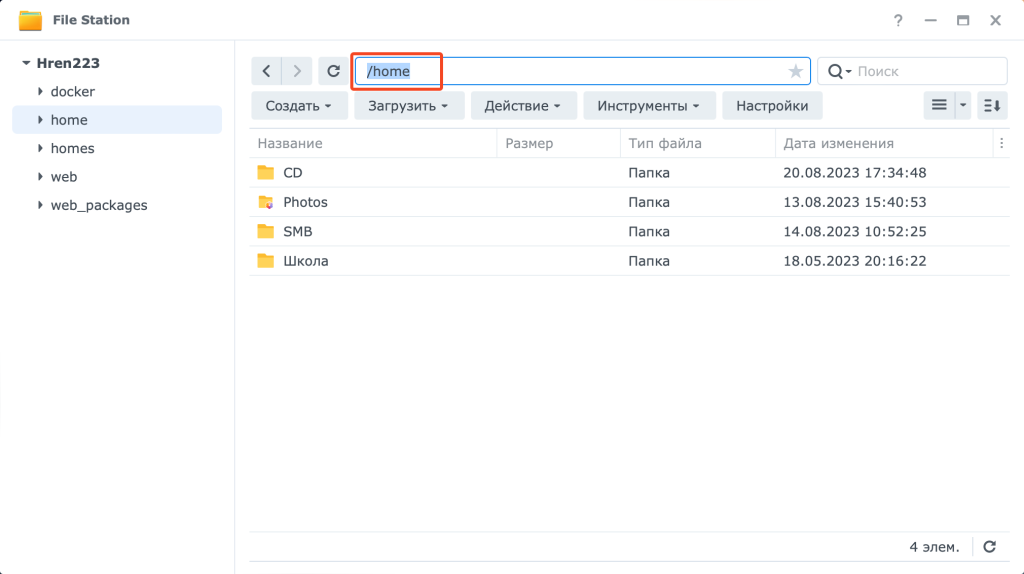
Если это новая база данных, как в моем случаи, то Enpass попросит придумать мастер пароль. Если база данных уже есть в данном каталоге, то Enpass попросит ввести мастер пароль от нее. Нужно придумать сложный мастер пароль.
Если вы забудете мастер пароль, то никто не сможет его восстановить
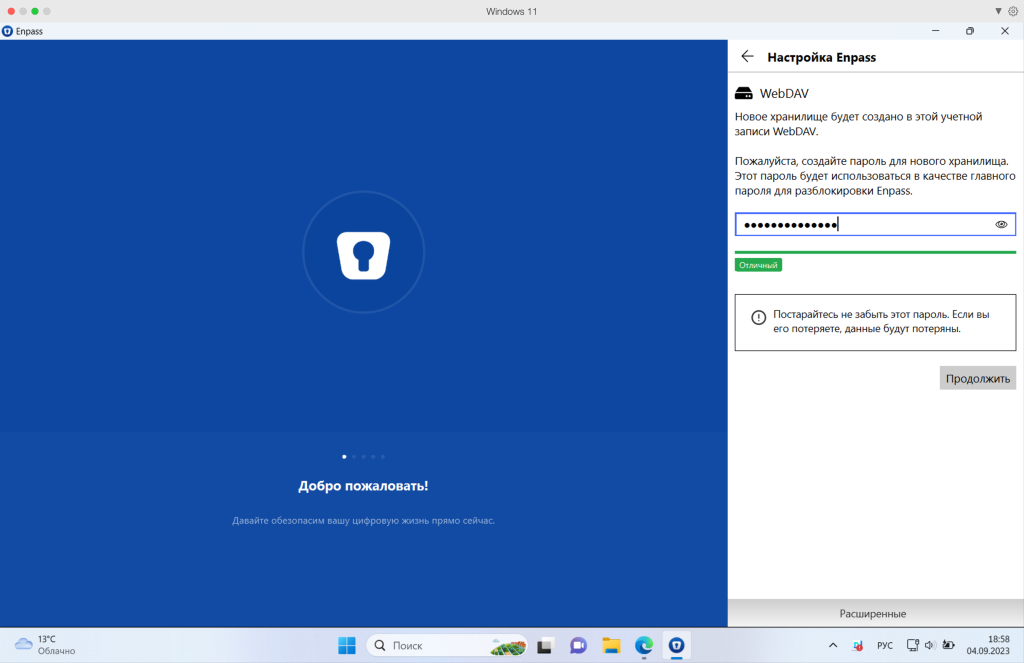
Когда вы первый раз войдете в Enpass, то можно дополнительно настроить проверку взломанных паролей и установить расширение для вашего браузера
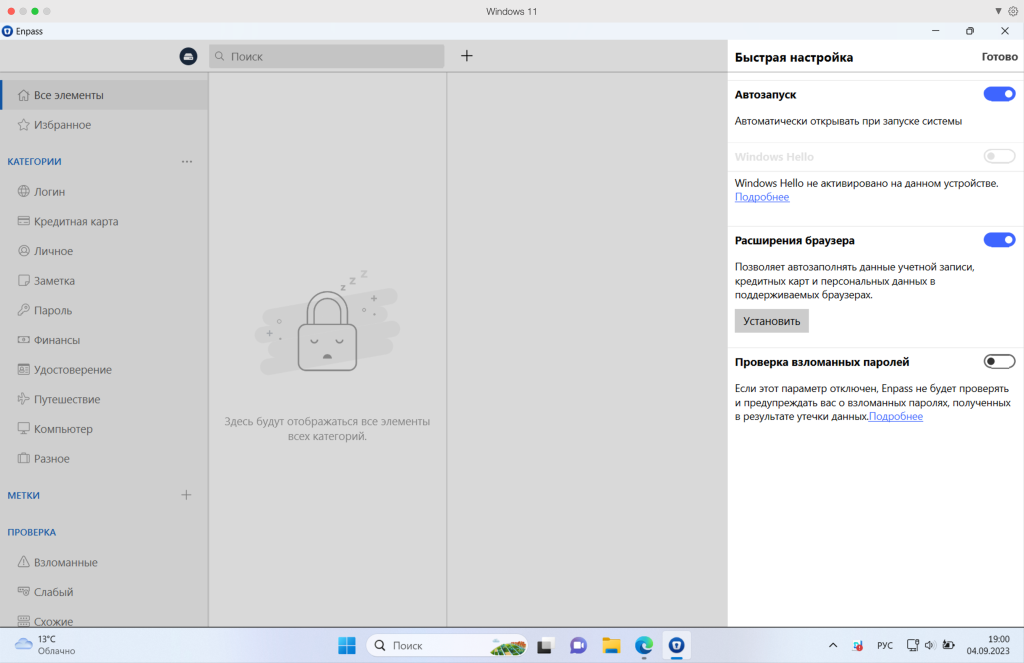
А в каталоге home будет создана папка Enpass с файлом базы данных паролей
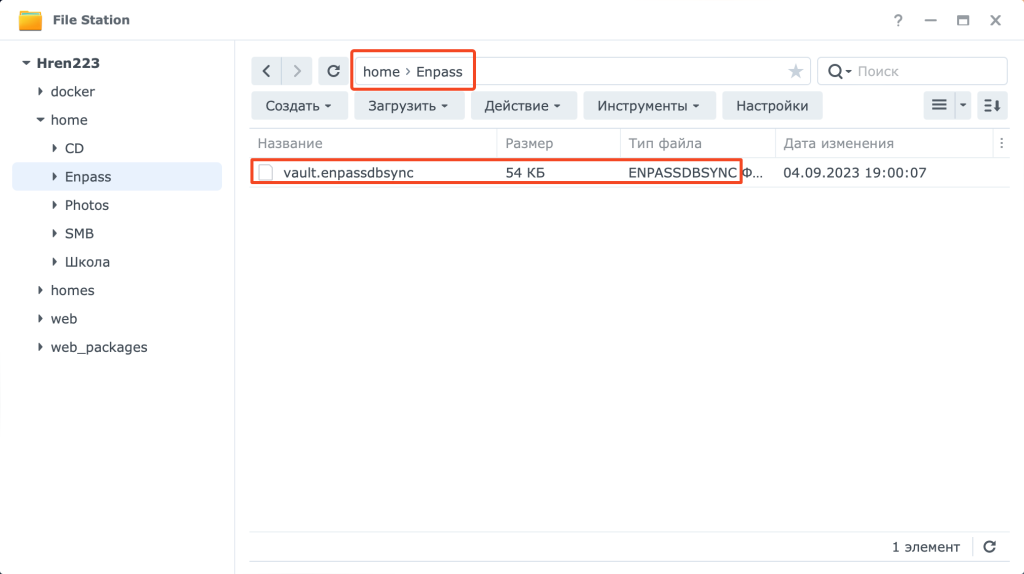
Enpass будет просить вас зарегистрироваться, если вы это сделаете, то это окно больше вас непобеспокоит.
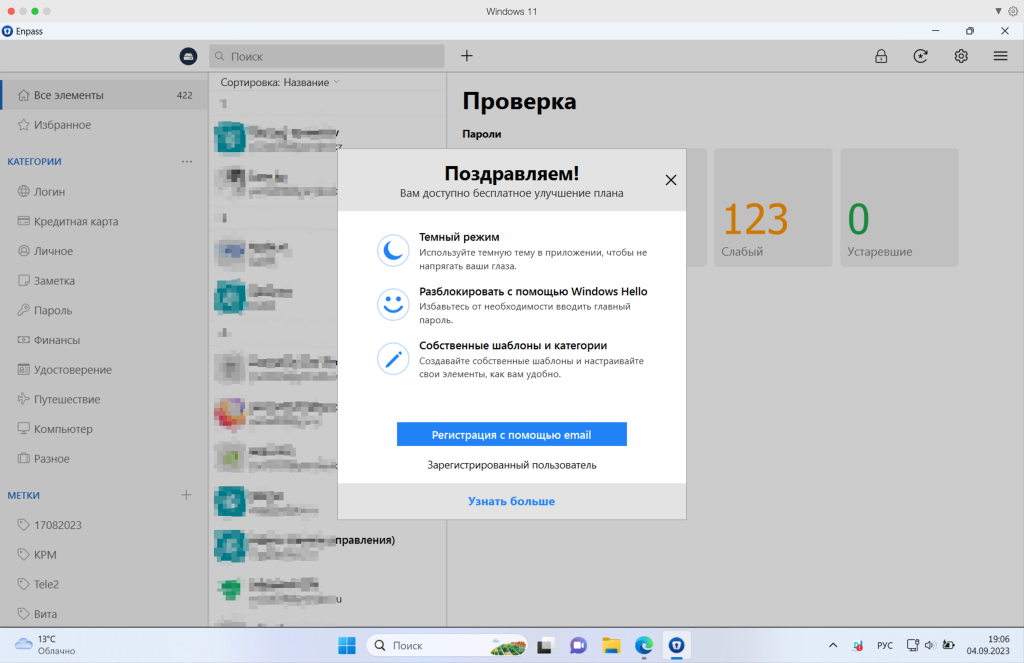
Ну и вот такие взломанные, слабые и схожие пароли нашел мой Enpass у меня. Надо заняться и устранить все небезопасные пароли.